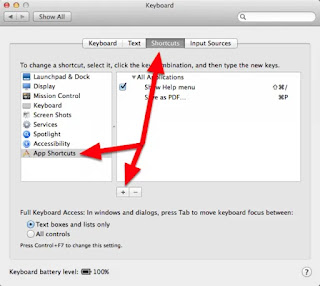Info mengenai Teknologi Informasi dan Komunikasi berdasarkan pengalaman penulis dalam kesehariannya sebagai praktisi IT
Sabtu, 02 September 2023
MacOS: Paste and Match Style Keyboard Shortcut
Jumat, 01 September 2023
Wordpress Elementor Server Error 500
Hari ini saat sedang edit website berbasis Wordpress dengan menggunakan editor Elementor, setelah selesai melakukan perubahan pada halaman dan menekan tombol Update, muncul tulisan "Server Error: (500 Error)"
Berikut Penjelasan dari website Elementor (https://elementor.com/help/500-error/):
Error 500 adalah kesalahan server, berasal dari lingkungan server situs web Anda, dan dapat disebabkan oleh beberapa alasan. Berikut adalah beberapa alasan yang paling umum:
- Tidak cukup memori yang dialokasikan untuk situs web Anda - Elementor memerlukan minimum 128MB memori untuk berfungsi dengan baik (jika situs web Anda termasuk plugin lain, kami merekomendasikan 512MB). Mungkin memori yang dialokasikan untuk situs web Anda tidak cukup untuk mendukung kebutuhannya yang mengakibatkan Error 500.
- Masalah plugin pihak ketiga - Jika Elementor bukan satu-satunya plugin yang Anda gunakan, Error 500 ini mungkin berasal dari masalah dengan plugin lain.
- Kesalahan Fatal - Error 500 mungkin menjadi hasil dari kesalahan lain, yaitu kesalahan fatal. Kesalahan fatal berasal dari file PHP situs web Anda.
Setelah saya ingat-ingat baru saja install Plugin cache Litespeed dan memang belum di settings dengan baik. maka saya coba deactivate dan kemudian reload halaman elementor yang sedang saya edit tadi, dan langsung berhasil di update.
Sebenarnya kalau di setting dengan benar mungkin tidak perlu di deactivate, yah saya akan coba setting Litespeed nya dan nanti akan saya update lagi di blog ini.